详解修改Anaconda中的Jupyter Notebook默认工作路径的三种方式
方式1.
打开Windows的cmd,在cmd中输入jupyter notebook --generate-config如下图:

可以看到路径为D:\Users……找到此路径修改jupyter_notebook_config.py文件
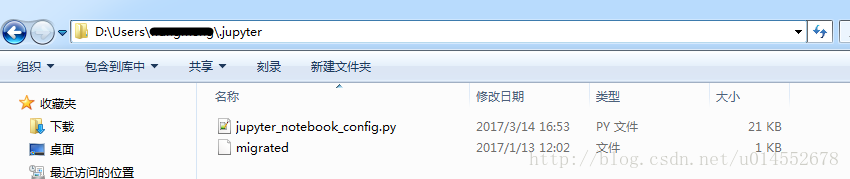
打开此文件找到
## The directory to use for notebooks and kernels. #c.NotebookApp.notebook_dir = ''
将其改为
## The directory to use for notebooks and kernels. c.NotebookApp.notebook_dir = 'E:\Jupyter'
其中E:\Jupyter为我的工作空间,你可以改成你自己的,
注意:
1.#c.NotebookApp.notebook_dir = ''中的#必须删除,且前面不能留空格。
2.E:\Jupyter,Jupyter文件夹必须提前新建,如果没有新建,Jupyter Notebook会找不到这个文件,会产生闪退现象。
方式2
找到Anaconda创建的快捷方式
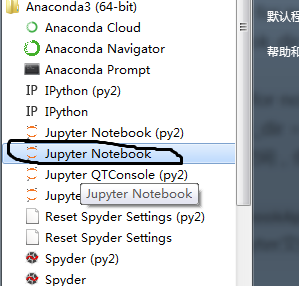
右键属性进入并修改起始位置的地址为E:\Jupyter,然后应用便可成功

方式3
打开Anaconda安装目录下的etc文件如:C:\Anaconda3\etc\jupyter我的安装目录在C:\Anaconda3

再打开jupyter_notebook_config.json文件作如下修改即可:

到此这篇关于详解修改Anaconda中的Jupyter Notebook默认工作路径的三种方式的文章就介绍到这了,更多相关Anaconda Jupyter Notebook默认工作路径内容请搜索我们以前的文章或继续浏览下面的相关文章希望大家以后多多支持我们!
相关推荐
-
Jupyter Notebook 文件默认目录的查看以及更改步骤
输入命令 jupyter notebook --generate-config 可以看到此时Jupyter Notebook的默认目录 找到对应路径下的jupyter_notebook_config.py文件,用文本编辑器打开,找到这一句 #c.NotebookApp.notebook_dir = '' 然后删掉前面的#,再在 '' 中间放希望设置的路径即可. 补充知识:Jupyter Notebook 查看函数细节 方法一:使用help函数 方法二:在函数名后面加上? 举个例子: help:
-
详解如何修改jupyter notebook的默认目录和默认浏览器
1 修改默认目录 最近刚刚开始学习Python,比较好的一个IDE就是jupyter Notebook.可以一个cell一个cell的显示结果,对于新手学习Python非常的实用. 但是有个蛋疼的地方就是,每次打开Notebook看到的都是c盘上"我的文档"上的文件.查了一些资料终于把默认路径改了. 方法如下: 1 .找到一个用于存放config文件的文件夹,用cmd来查找路径: 在cmd中 输入命令 jupyter notebook --generate-config(前面是两个-
-
详解修改Anaconda中的Jupyter Notebook默认工作路径的三种方式
方式1. 打开Windows的cmd,在cmd中输入jupyter notebook --generate-config如下图: 可以看到路径为D:\Users--找到此路径修改jupyter_notebook_config.py文件 打开此文件找到 ## The directory to use for notebooks and kernels. #c.NotebookApp.notebook_dir = '' 将其改为 ## The directory to use for noteboo
-
详解运行Python的神器Jupyter Notebook
Jupyter Notebook Jupyter项目是从Ipython项目中分出去的,在Ipython3.x之前,他们两个是在一起发布的.在Ipython4.x之后,Jupyter作为一个单独的项目进行开发和管理.因为Jupyter不仅仅可以运行Python程序,它还可以执行其他流程编程语言的运行. Jupyter Notebook包括三个部分,第一个部分是一个web应用程序,提供交互式界面,可以在交互式界面中运行相应的代码. 上图是NoteBook的交互界面,我们可以对文档进行编辑,运行等操作
-
详解React Native中如何使用自定义的引用路径
目录 RN的相对路径地狱 RN的自定义路径需要的依赖 解决自定义引用路径导致的eslint报错问题 RN的相对路径地狱 我刚接触RN时,就发现所有的demo中给出来的路径都是相对路径,我自己的练习项目中想改成自定义的绝对路径,但是发现并没有我做前端时熟悉的webpack.config.js,所以也就不知道该怎么改了.伴随着RN的学习和开发练习,我的代码也变得越来越多,越来越复杂,我逐渐发现RN的相对路径越来越麻烦,比如我把某个文件移动到另一个不同深度的文件夹中,那么就需要把所有引用这个文件的地方
-
iOS开发中UIWebView的加载本地数据的三种方式
UIWebView是IOS内置的浏览器,可以浏览网页,打开文档 html/htm pdf docx txt等格式的文件. safari浏览器就是通过UIWebView做的. 服务器将MIME的标识符等放入传送的数据中告诉浏览器使用那种插件读取相关文件. uiwebview加载各种本地文件(通过loadData方法): UIWebView加载内容的三种方式: 1 加载本地数据文件 指定文件的MIMEType 编码格式使用@"UTF-8" 2加载html字符串(可以加载全部或者部分html
-
C#中对象与JSON字符串互相转换的三种方式
JSON(JavaScriptObject Notation, JS 对象标记) 是一种轻量级的数据交换格式. 关于内存对象和JSON字符串的相互转换,在实际项目中应比较广泛,经过一番搜索,找到如下三种方法来解决此问题 分别是使用Newtonsoft.Json.dll.DataContractJsonSerializer.JavaScriptSerializer. 方法一:Newtonsoft.Json.dll Newtonsoft.Json.dll在.net2.0之后的版本可以支持 我的版本.
-
详解在Linux中清空或删除大文件内容的5种方法
有时,在处理Linux终端中的文件时,您可能希望清除文件的内容,而无需使用任何Linux命令行编辑器打开它.怎么能实现这一目标?在本文中,我们将借助一些有用的命令,通过几种不同的方式清空文件内容. 警告:在我们继续查看各种方法之前,请注意,因为在Linux中一切都是文件,所以必须始终确保要清空的文件不是重要的用户或系统文件.清除关键系统或配置文件的内容可能会导致致命的应用程序/系统错误或故障. 就像刚刚说的,下面是从命令行清除文件内容的方法. 重要说明:出于本文的目的,我们access.log在
-
详解Ajax和form+iframe 实现文件上传的方法(两种方式)
自从有html5之后,文件上传变的非常简单.很方便的解决了项目中需要用到的文件上传功能.HTML5支持多图片上传,而且支持ajax上传,而且支持上传之前图片的预览,而且支持图片拖拽上传,而且还是纯粹利用file控件实现,JS代码寥寥,想不让人称赞都难啊! HTML5Ajax上传 html5的上传实现,是需要file控件以及XMLHttpRequest请求.下面是我封装的一个上传插件: function fileUpload(options) { var opts = options || {};
-
详解Nginx反向代理实现会话(session)保持的两种方式
一.ip_hash: ip_hash使用源地址哈希算法,将同一客户端的请求总是发往同一个后端服务器,除非该服务器不可用. ip_hash语法: upstream backend { ip_hash; server backend1.example.com; server backend2.example.com; server backend3.example.com down; server backend4.example.com; } ip_hash简单易用,但有如下问题: 当后端服务器宕
-
详解使用Vue.Js结合Jquery Ajax加载数据的两种方式
整理文档,搜刮出一个使用Vue.Js结合Jquery Ajax加载数据的两种方式的代码,稍微整理精简一下做下分享. 废话不多说,直接上代码 html代码 <!DOCTYPE html> <html lang="en"> <head> <meta charset="UTF-8"> <title>demo</title> <script src="js/jquery.js"
-
详解php用curl调用接口方法,get和post两种方式
首先是客户端执行方法ApiModel.php: <?php /** * 模拟post进行url请求 * @param string $url * @param array $post_data */ function request_post($url = '',$ispost=true, $post_data = array()) { if (empty($url) || empty($post_data)) { return false; } $o = ""; foreach
随机推荐
- JavaScript 模式之工厂模式(Factory)应用介绍
- 详解微信小程序——自定义圆形进度条
- XP与98系统双网卡共享上网设置方法
- Android中实现监听ScrollView滑动事件
- iOS下拉选择菜单简单封装
- 玩转JavaScript OOP - 类的实现详解
- javascript下利用arguments实现string.format函数
- 用sql命令修改数据表中的一个字段为非空(not null)的语句
- Python进程间通信用法实例
- javascript 闭包详解及简单实例应用
- Android 多个Activity之间的传值
- 浅谈java实现mongoDB的多条件查询
- SQL Server 复制需要有实际的服务器名称才能连接到服务器
- 详解Oracle修改字段类型方法总结
- 用javascript实现页内搜索的脚本代码
- javascript制作2048游戏
- 基于jQuey实现鼠标滑过变色(整行变色)
- 杰奇jieqi用户评论vip图标显示效果代码 原创
- Android 中在有序广播中添加自定义权限的实例
- C# 基础入门--变量

